Slik installerer du en iMessage-app på en iPhone 7
IOS 10-oppdateringen for iPhone inneholdt en rekke forbedringer i mange av standardappene (for eksempel videresending av tekstmeldinger på en iPhone), men det mest interessante aspektet ved den oppdateringen skjedde i Messages-appen. Meldingsbrukere på iPhones har nå tilgang til en rekke forskjellige verktøy og funksjoner som kan forbedre meldingsopplevelsen deres.
De fleste av disse funksjonene er eksklusive for iMessages, og en av de mer interessante delene av oppdateringen dreier seg om iMessage-apper. Dette er apper (og spill) som du kan installere på din iPhone direkte gjennom Meldinger-appen. I eksemplet nedenfor skal vi installere et spill, som du deretter kan spille gjennom en iMessage med en av kontaktene dine.
Slik installerer du en ny app eller et spill som skal brukes i Meldinger-appen på en iPhone
Trinnene i denne guiden ble utført på en iPhone 7 Plus, i iOS 10.2. Denne funksjonen er bare tilgjengelig på iPhones som kjører iOS 10 eller høyere. Hvis du ikke klarer å fullføre disse trinnene, eller hvis du ikke er sikker på hva iOS du har på iPhone, kan du sjekke iOS-versjonen din på en iPhone.
Trinn 1: Åpne Meldinger- appen.

Trinn 2: Åpne en eksisterende tekstmeldingssamtale, og trykk deretter på A- ikonet til venstre for meldingsfeltet.
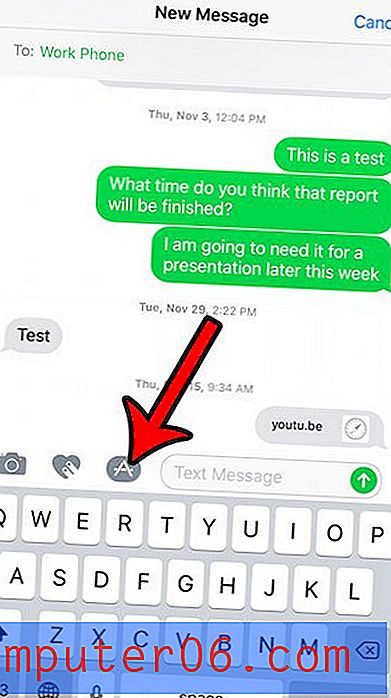
Trinn 3: Trykk på rutenettikonet.
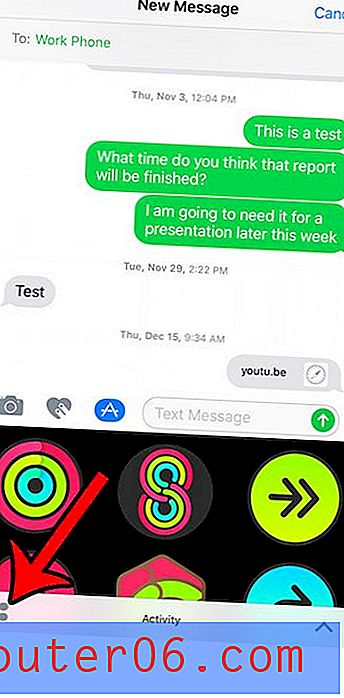
Trinn 4: Trykk på + -ikonet.
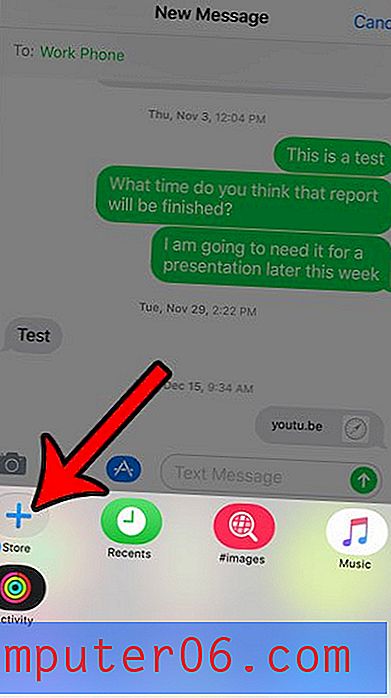
Trinn 5: Velg en app eller spill som du vil installere i iMessage.
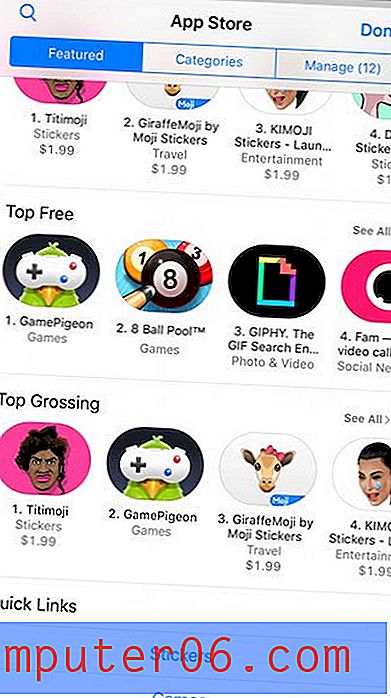
Trinn 6: Trykk på Get- ikonet, og trykk deretter på Installer- knappen. Merk at du kan se en pris i stedet for Get hvis du prøver å installere en betalt app.
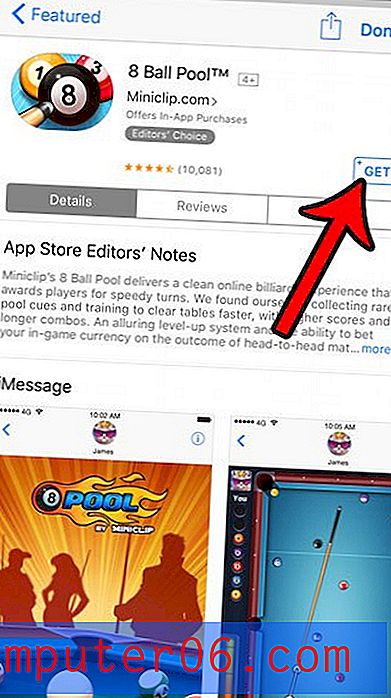
Trinn 7: Trykk på A- ikonet til venstre for meldingsfeltet igjen, og velg deretter appen du nettopp installerte for å begynne å bruke eller spille den.
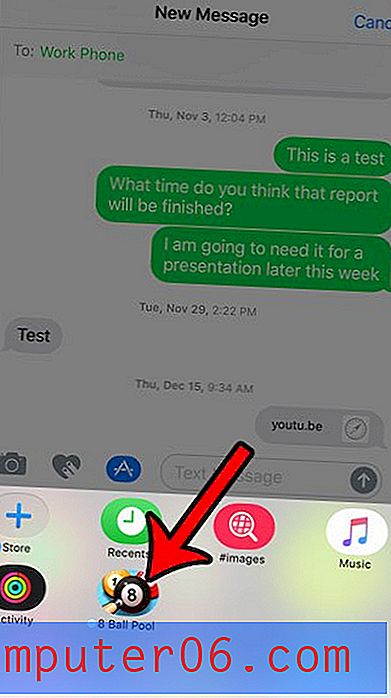
Er du usikker på hva som bestemmer forskjellen mellom en tekstmelding og en iMessage, eller har du problemer med å skille mellom dem? Lær mer om de blå og grønne meldingene du sender på iPhone, og se hva hver av disse forskjellige fargene indikerer.



